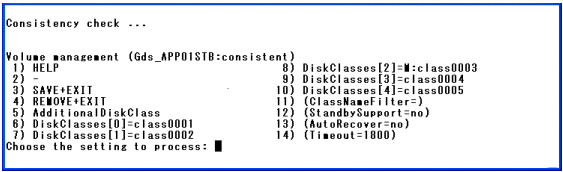複数のディスククラスを登録する場合は、手順1~3を複数回実施してください。
[AdditionalDiskClass]を選択します。
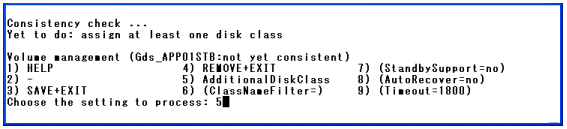
ディスククラス(ここでは、[class0001])を選択します。

ディスククラスのMONITORONLY属性を設定します。
MONITORONLY属性は、ディスククラスが故障した際のフェイルオーバの有無を決定します。“yes”を設定するとフェイルオーバしません。なお、ディスククラスの属性を使用しているSymfowareのパッケージによって異なります。使用している製品に応じて以下のように設定してください。
高信頼性ログ機能のインストール時に、メモリ空間に64bitを指定した場合
アーカイブログ運用を行っている場合は、アーカイブログファイルを配置するディスククラスのMONITORONLY属性を“no”に設定します。アーカイブログ運用を行っていない場合は、テンポラリログファイル(インデックス域、BIログ域およびAIログ域)を配置しているディスククラスのMONITORONLY属性を“no”に設定します。
以下にアーカイブログ運用時のMONITORONLY属性の設定例を示します。
ディスククラス | 用途 | MONITORONLY属性 |
|---|---|---|
class0001 | RDBディクショナリ | yes |
class0002 | RDBディレクトリファイル | yes |
class0003 | データベーススペース | yes |
class0004 | アーカイブログファイル | no |
class0005 | ログ管理ファイル、 | yes |
MONITORONLY属性のデフォルトは、“no”となっています。
注意
運用中の資源復旧機能は、高信頼性ログ機能をインストールした時、メモリ空間に64bitを指定した場合に利用できる機能です。
運用中の資源復旧機能の利用時には、復旧対象の資源を配置しているディスククラスのMONITORONLY属性を“Yes”に設定する必要があります。
高信頼性ログ機能のインストール時に、メモリ空間に32bitを指定した場合
データベーススペースを配置しているディスククラスのMONITORONLY属性を“yes”に設定します。その他の資源についてはMONITORONLY属性を“no”に設定します。
以下にMONITORONLY属性の設定例を示します。
ディスククラス | 用途 | MONITORONLY属性 |
|---|---|---|
class0001 | RDBディクショナリ | no |
class0002 | RDBディレクトリファイル | no |
class0003 | データベーススペース | yes |
class0004 | アーカイブログファイル | no |
class0005 | ログ管理ファイル、 | no |
MONITORONLY属性のデフォルトは、“no”となっています。
MONITORONLY属性を“no”に設定する場合
[SAVE+RETURN]を選択します。
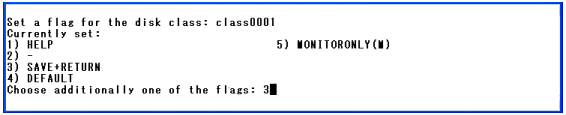
MONITORONLY属性を“yes”に設定する場合
[MONITORONLY]を選択します。
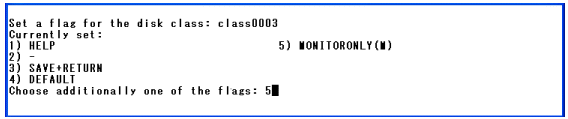
[SAVE+RETURN]を選択します。

以下の画面で、設定した値の確認をしてください。